Obsah
V počítači se systémem Windows 10 se proces Windows Update při stahování aktualizací zasekne na stejném procentuálním čísle (např. 30 %, 40 %, 55 % atd.). Problém přetrvává i po restartování služby Windows Update nebo počítače.

Problémy s aktualizací systému Windows Update jsou v počítačích se systémem Windows běžné a ve většině případů k nim dochází proto, že složka pro ukládání aktualizací (C:\Windows\SoftwareDistribution") je z několika důvodů poškozená. V těchto případech je nejjednodušším řešením těchto problémů odstranění složky "SoftwareDistribution" a nechat systém Windows znovu vytvořit novou prázdnou složku pro ukládání aktualizací, ze které se budou aktualizace stahovat.
Níže najdete podrobné pokyny k řešení problémů se zamrzáním aktualizací systému Windows 10. (Metodu lze použít v operačních systémech Windows 8, 7 nebo Vista).
Jak opravit zamrznutí aktualizace Windows Update v systémech Windows 10, 8, 7 a Vista.
1. Současně stiskněte tlačítko Vyhrajte  + R otevřít příkazové pole pro spuštění.
+ R otevřít příkazové pole pro spuštění.
2. Zadejte následující příkaz a stiskněte tlačítko DOBŘE.
- services.msc
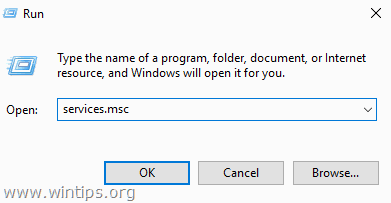
3. V seznamu služeb v pravém podokně vyhledejte službu Aktualizace systému Windows služby.
4. Klikněte pravým tlačítkem myši na službu "Windows Update" a vyberte možnost Zastavte .
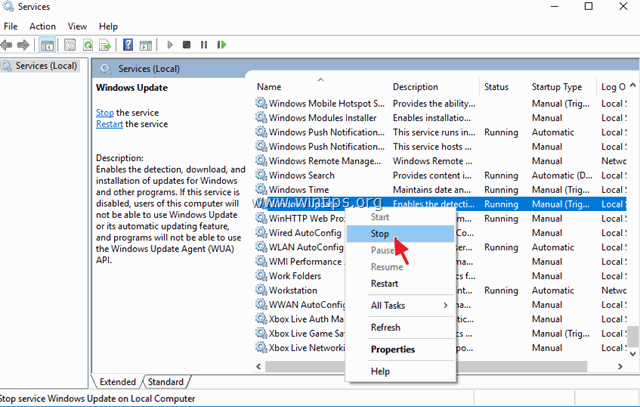
5. Zavřít Okno "Služby".
6. Otevřete Průzkumníka Windows a přejděte na C:\Windows složka.
7. Najděte a potom Odstranit na SoftwareDistribuce *
* Poznámka: Pokud se vám nepodaří složku (používanou složku) odstranit, restartujte počítač v nouzovém režimu a postup opakujte.
8. Restart vašeho počítače.
9. Po restartu přejděte na Start  > Nastavení > Aktualizace a zabezpečení .
> Nastavení > Aktualizace a zabezpečení .
10. Kontrola aktualizací . *
Poznámka: V některých případech se po kliknutí na možnost "Zkontrolovat aktualizace" může objevit chyba "0x802402f". Pokud se tak stane, jednoduše restartujte počítač a nechte systém Windows, aby automaticky vyhledal a nainstaloval aktualizace.
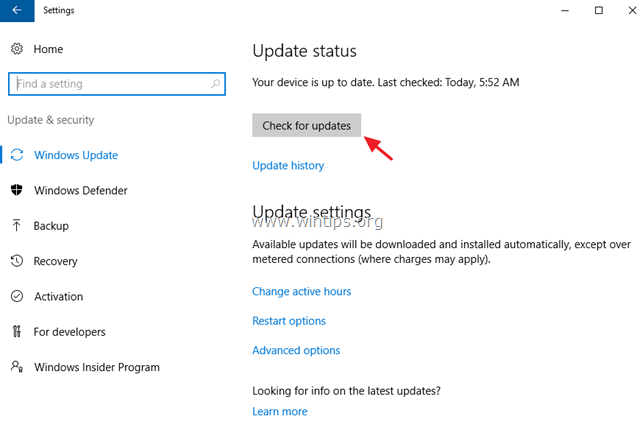
To je vše! Dejte mi vědět, zda vám tento návod pomohl, a zanechte komentář o svých zkušenostech. Prosím, lajkujte a sdílejte tento návod, abyste pomohli ostatním.

Andy Davis
Blog správce systému o Windows





